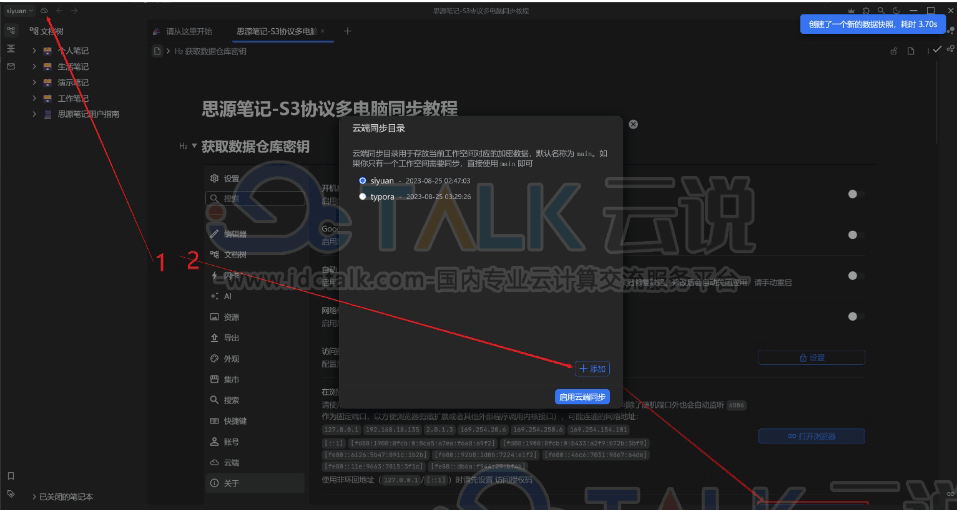思源笔记是一款隐私优先的个人知识管理系统,支持完全离线使用,支持Windows、Mac和Linux,同时也支持端到端加密同步。思源笔记支持亚马逊云科技S3同步,本文就为大家介绍一下思源笔记通过亚马逊云科技S3同步的具体操作方法。
一、创建亚马逊云科技S3存储桶
亚马逊云科技S3是一种专为可从任何位置检索任意数量的数据而构建的对象存储。目前亚马逊云科技为用户推出了免费的Amazon S3套餐,免费试用12个月,5GB标准存储空间、20000个Get请求和2000个Put请求。新用户点击下方链接注册,即可获取亚马逊云科技免费S3套餐。
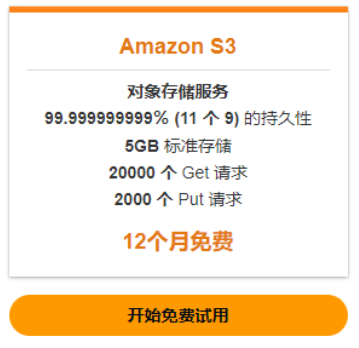
点击获取:亚马逊云科技免费S3套餐
1、点击上方链接进入亚马逊云科技官网,点击“免费注册”,随后登录账号密码,如下图:
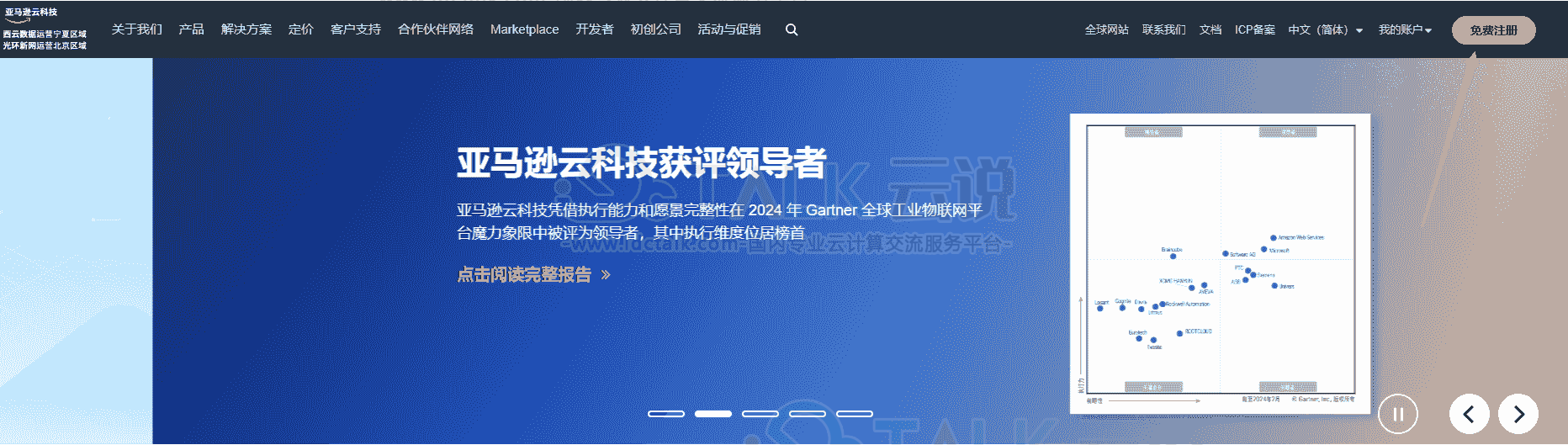
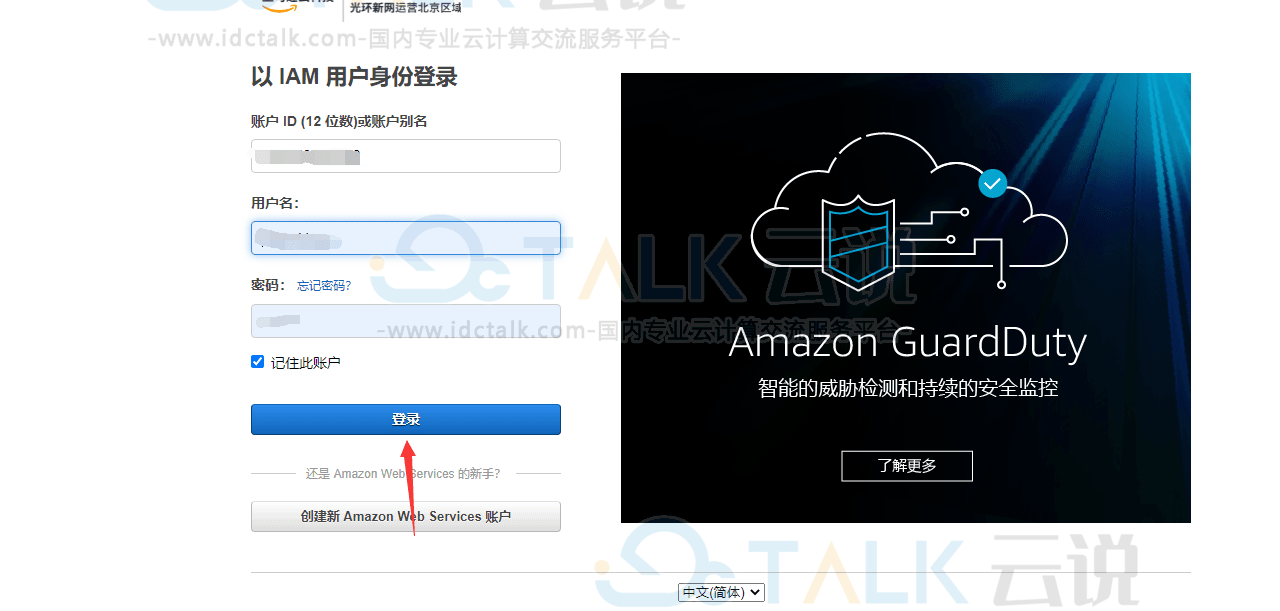
2、进入控制台,找到亚马逊云科技S3,点击进入。

3、在如下界面,点击“创建存储桶”。

4、设置自己的存储桶名称,并进行基本设置,完成以后点击“创建存储桶”如下图:

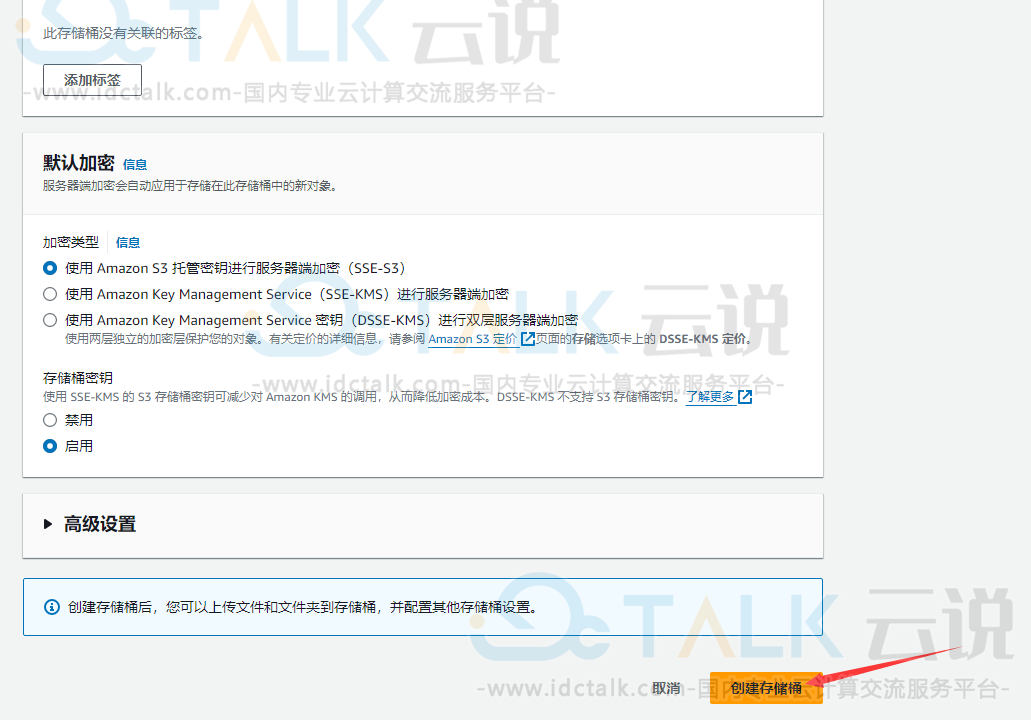
5、亚马逊云科技S3存储桶创建完毕,以下就是创建好的存储桶:

6、点击“创建文件夹”,设置文件夹名称,并进行基本设置,随后点击创建。
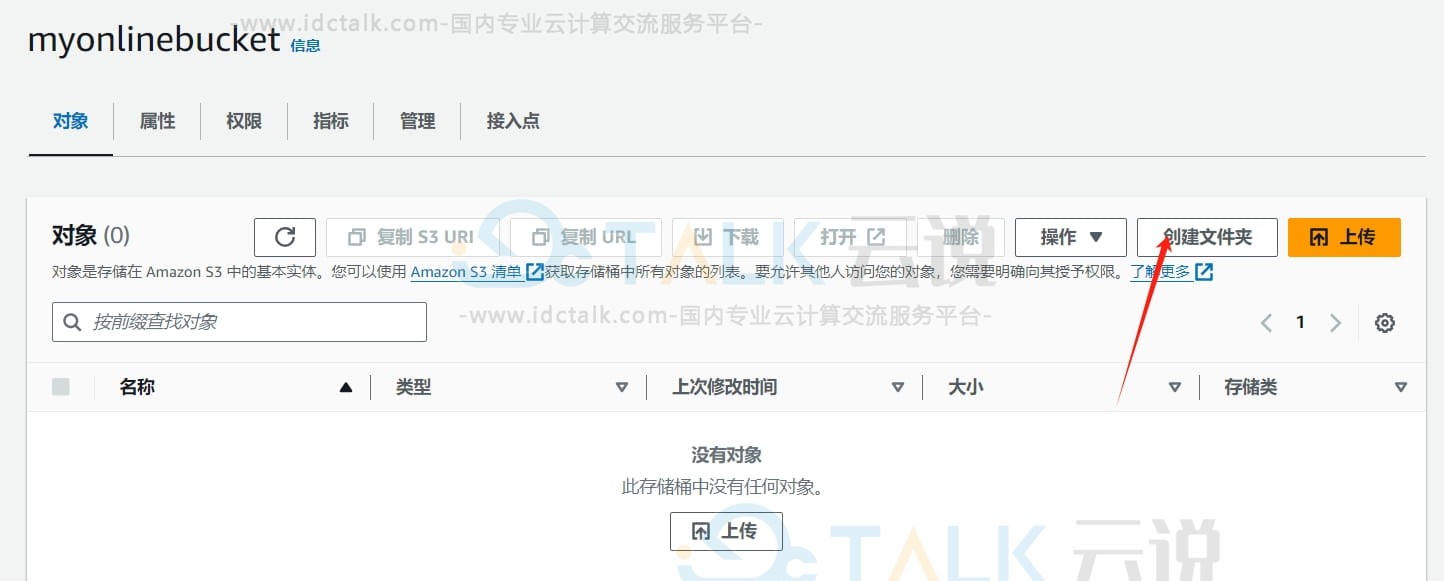
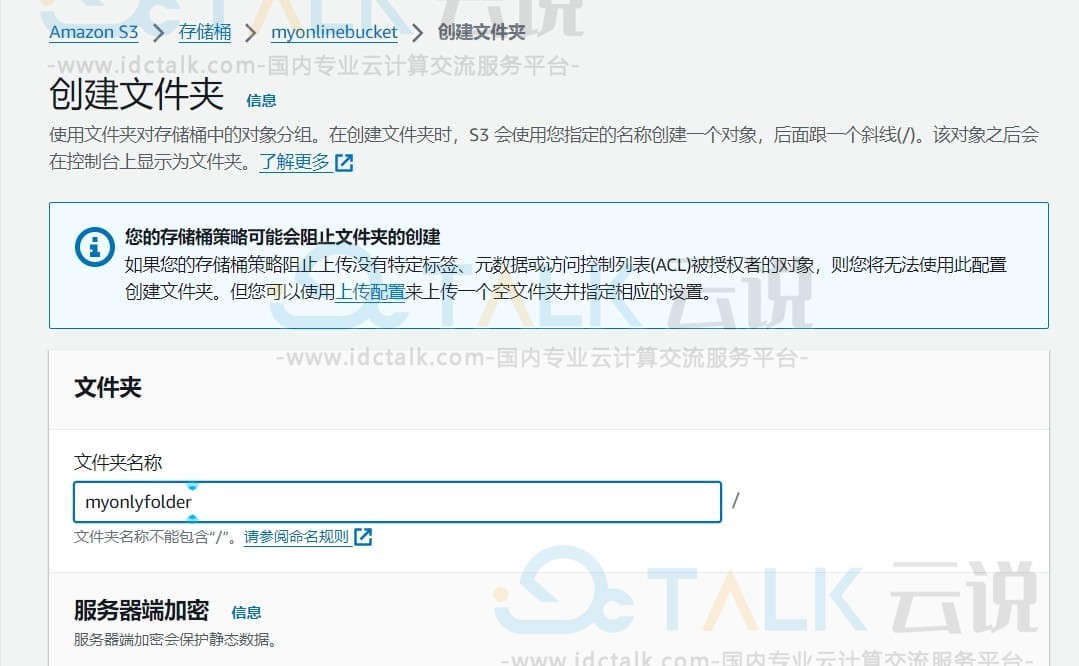
文件夹创建完毕,如下图:
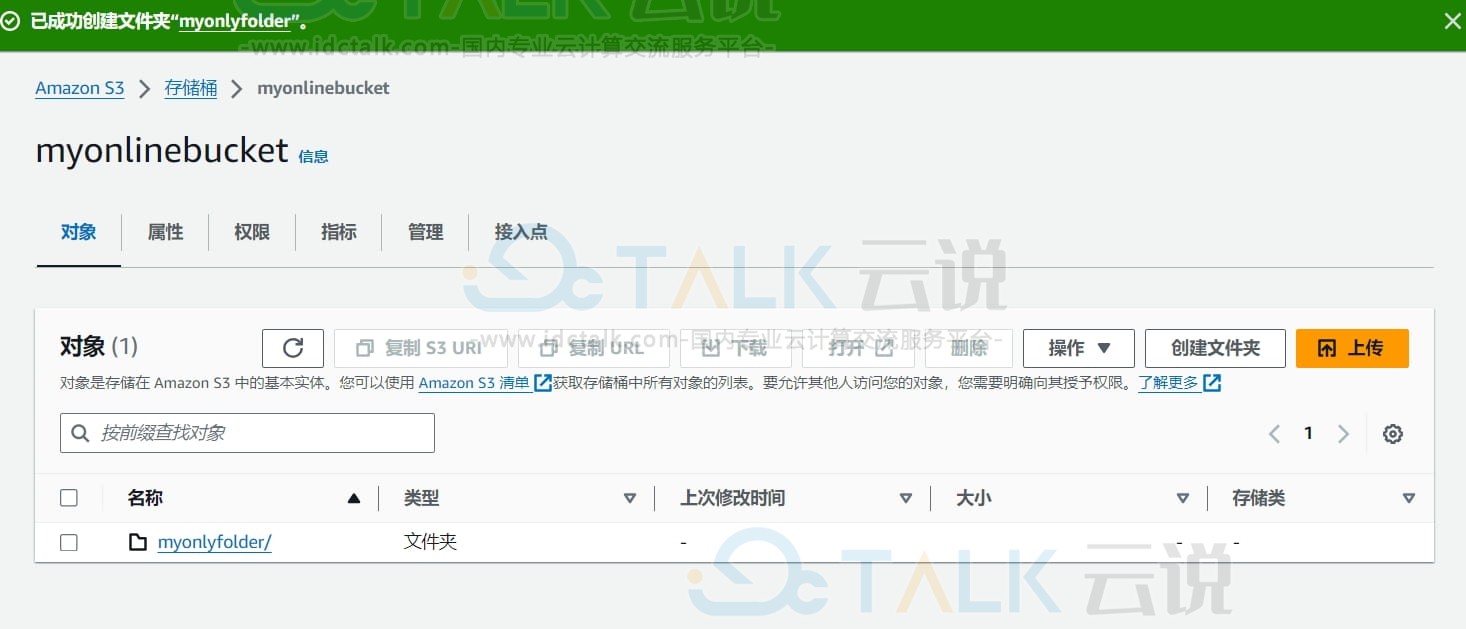
7、文件夹创建完毕,点击创建的存储桶,设置权限,编辑“屏蔽公众访问权限”,默认不选,允许公共访问,保存更改即可。
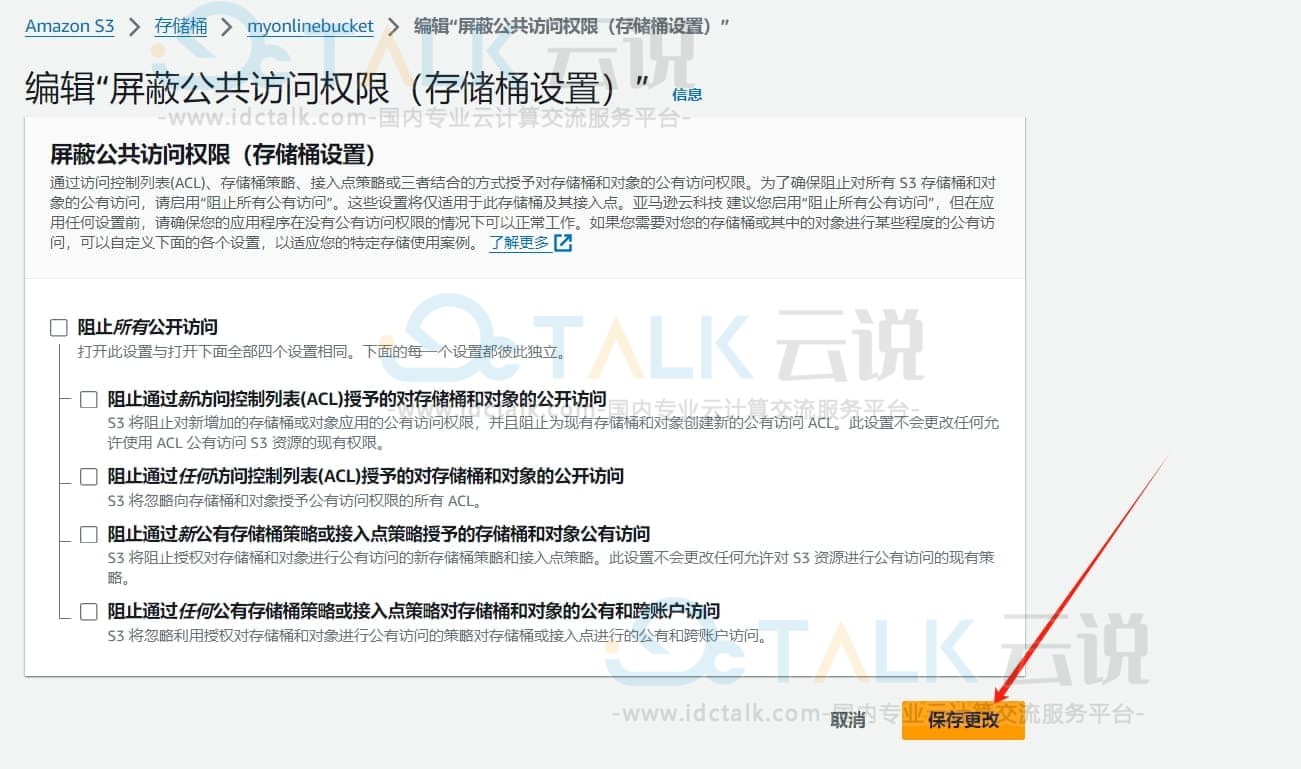
8、创建访问密钥,点击“安全凭证”,进入后点击“创建访问密钥”。
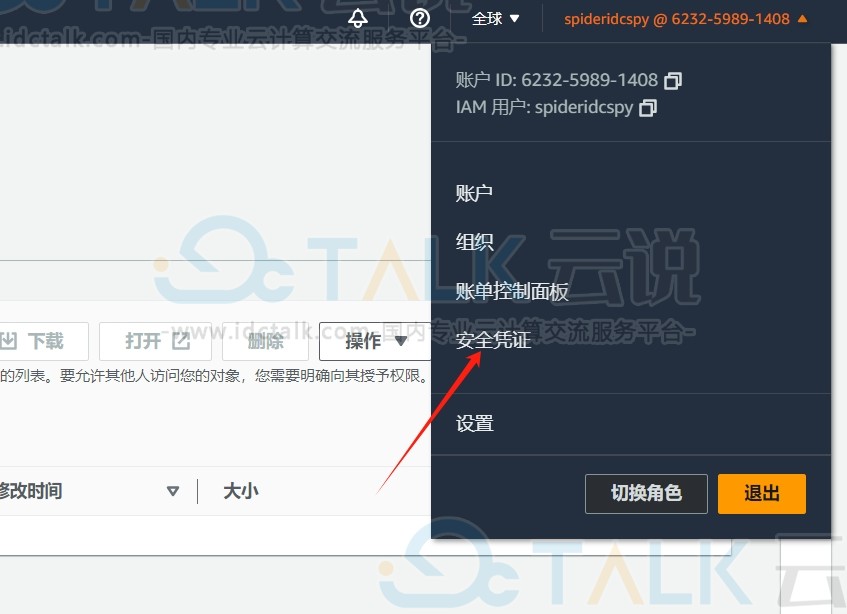
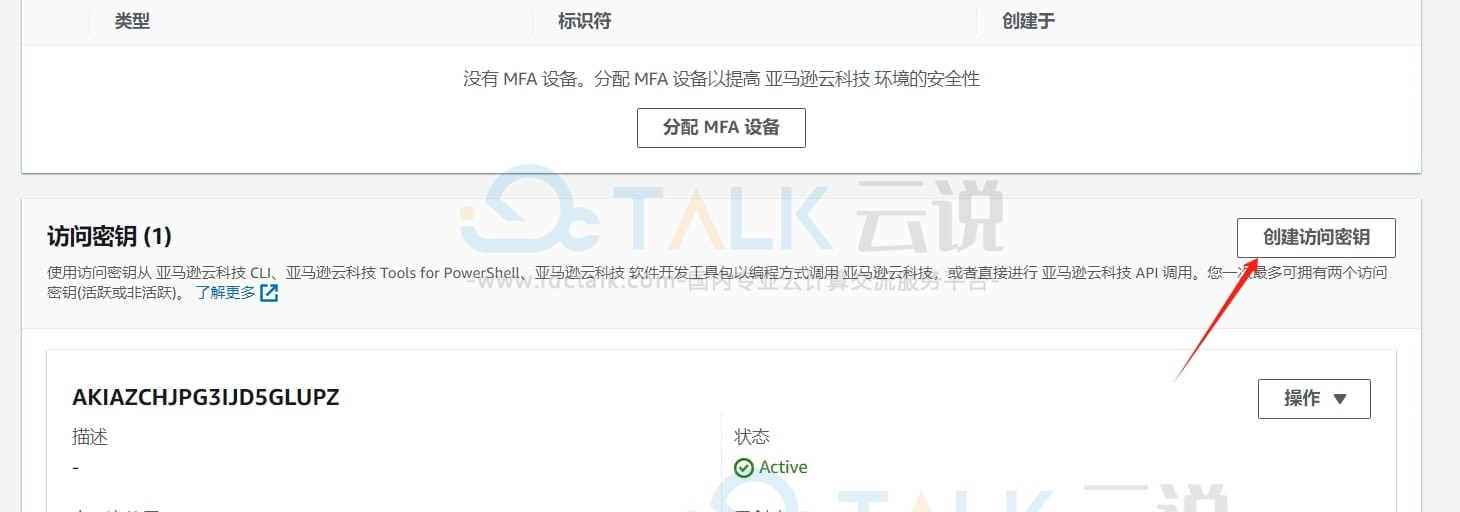
9、选择“第三方服务”,点击“下一步”。
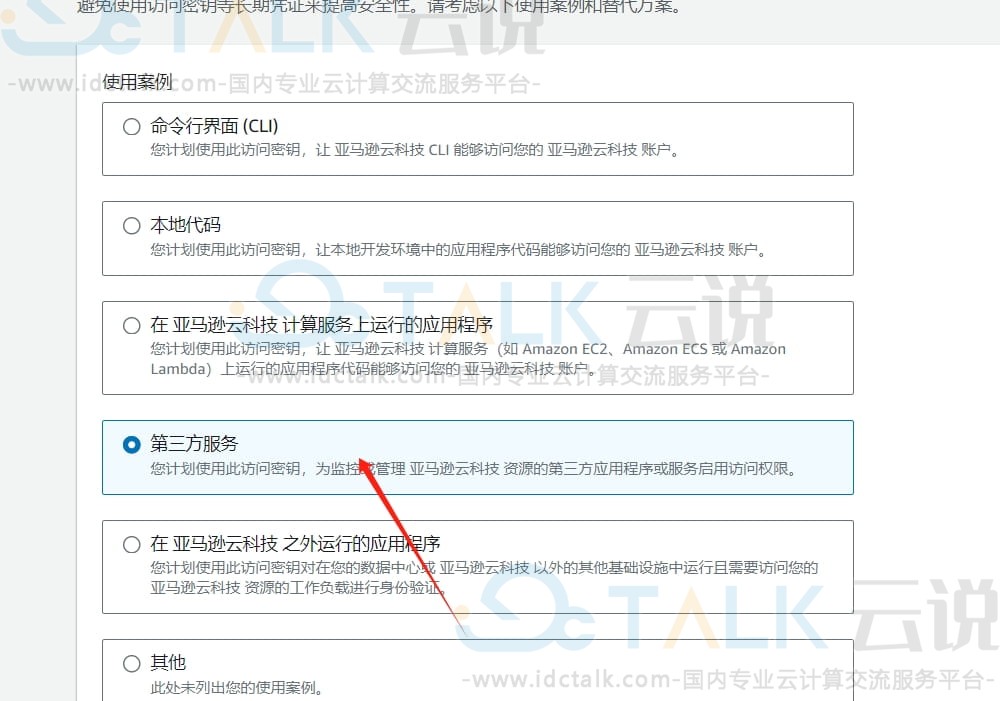
10、设置描述标签,完成后,点击“创建访问密钥”。
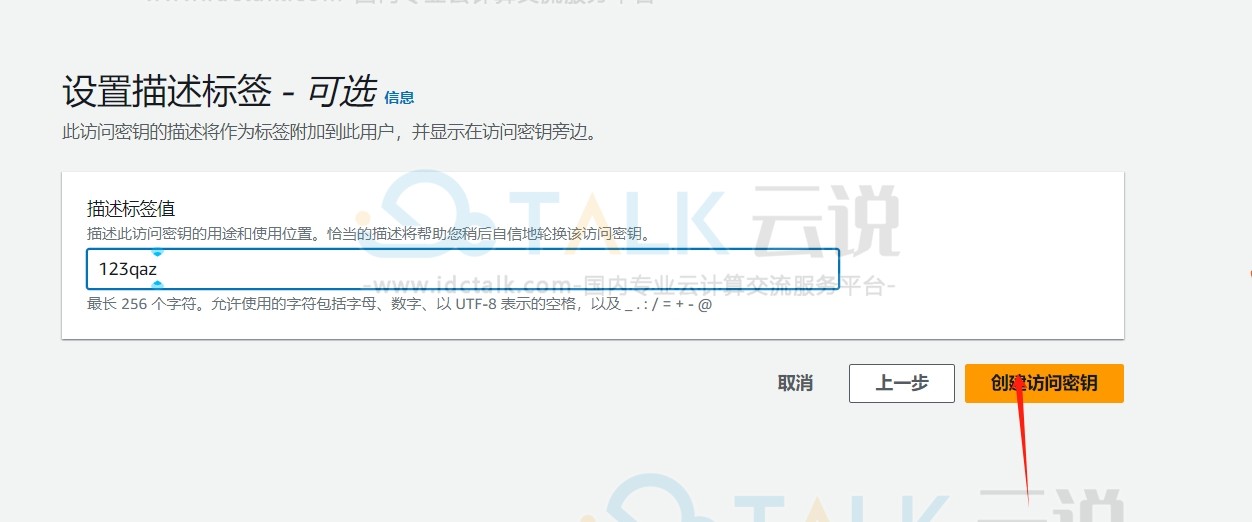
记录好自己的访问密钥和秘密访问密钥。
二、下载安装思源笔记
1、点击进入思源笔记官网(https://b3log.org/siyuan/),点击“免费下载”>“微软应用商店”>“下载”。
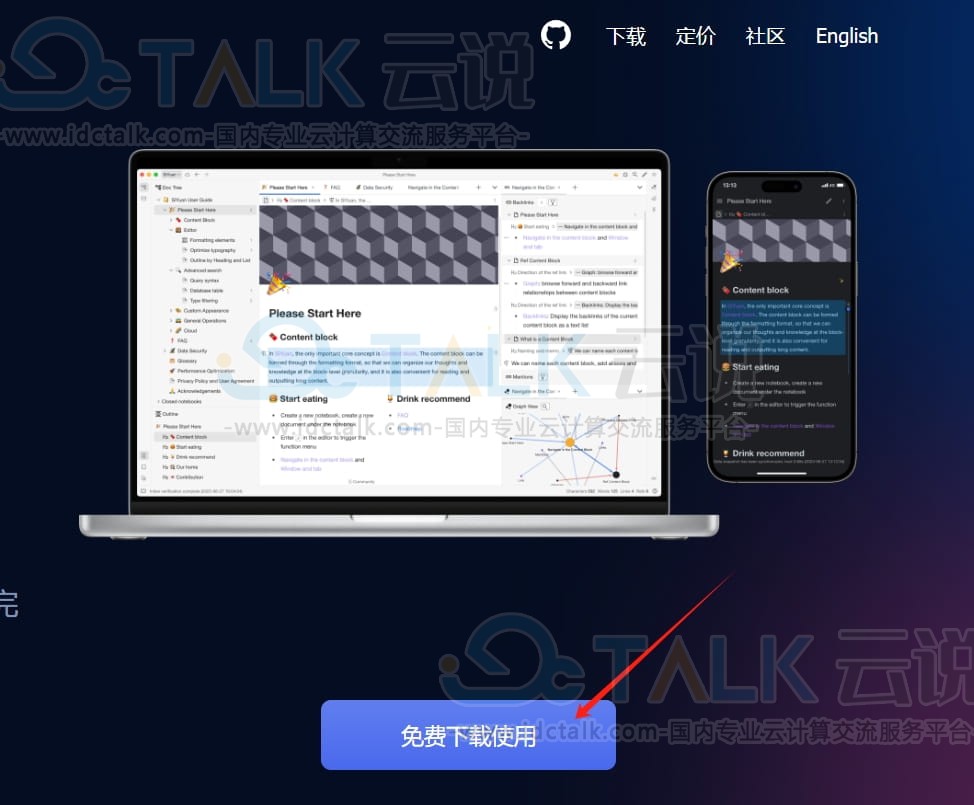
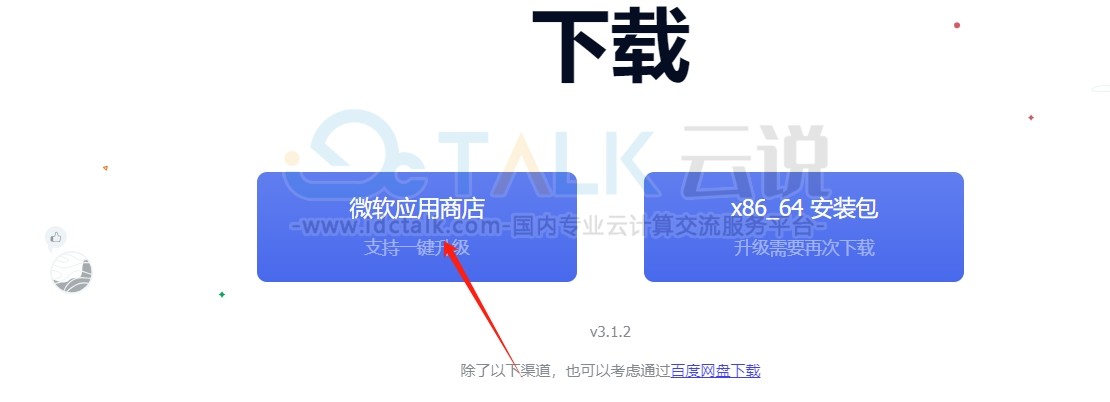
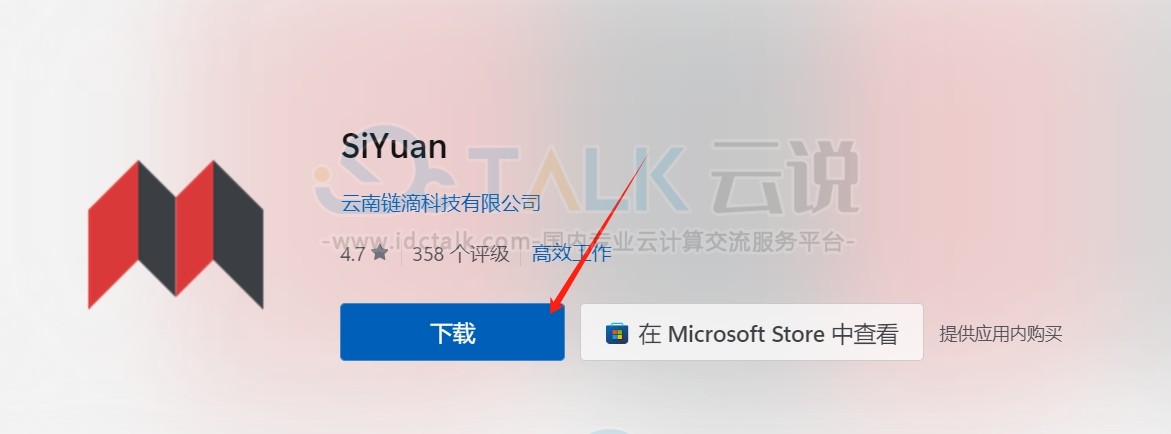
2、下载完成后,点击下载包进行安装,等待安装完成。
3、安装完成,进入思源笔记界面,点击皇冠标志,进行注册,如图:
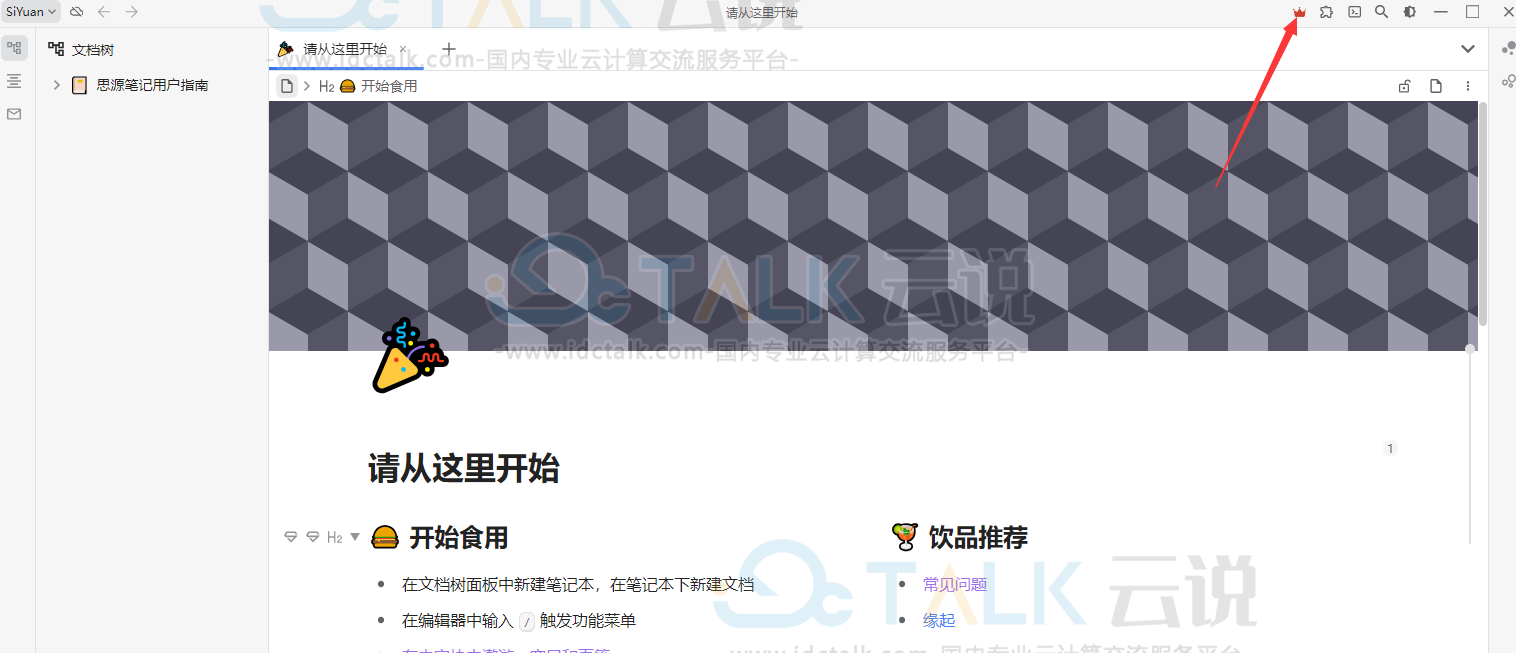
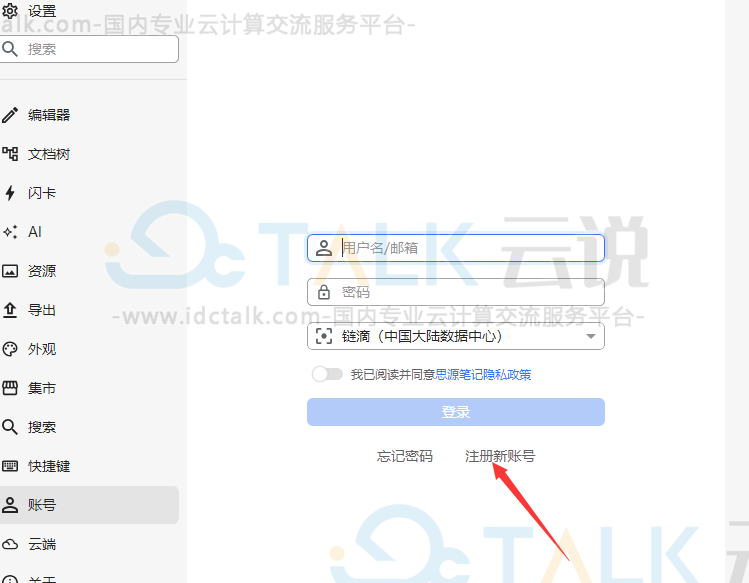
4、登录账号密码。
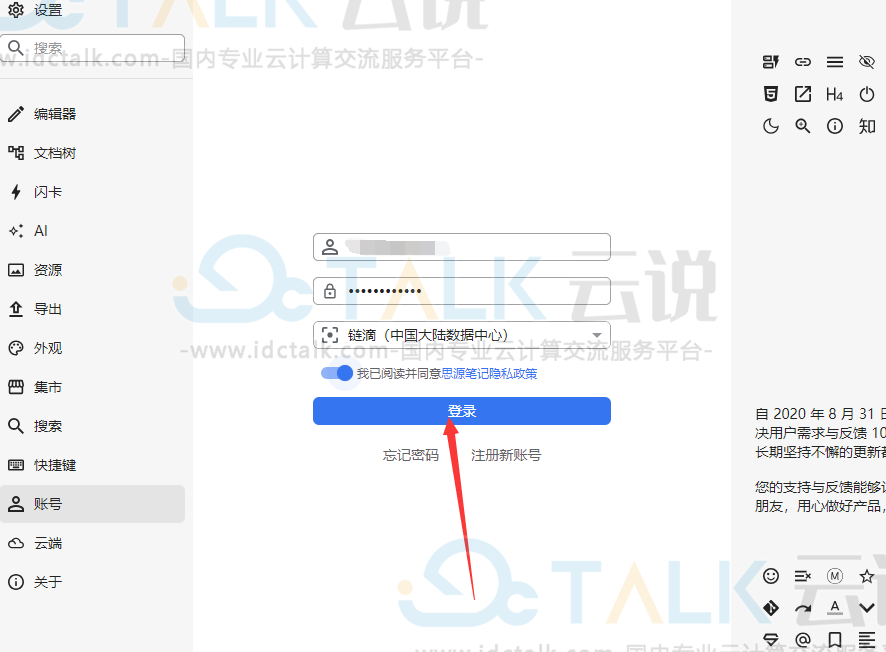
三、思源笔记通过亚马逊云科技S3同步
1、进入思源笔记页面,点击“关于”,点击“自动生成密钥”>“复制密钥字符串”,记录好自己的数据仓库密钥。

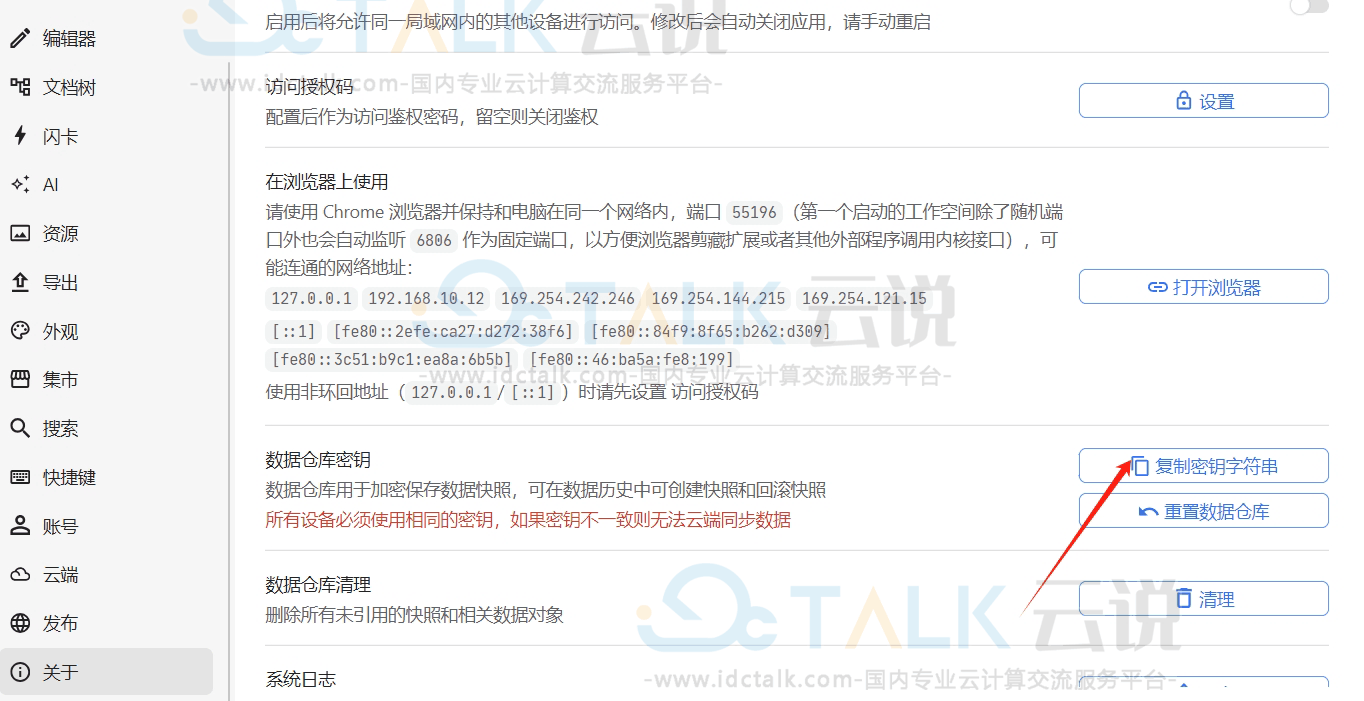
2、打卡思源笔记的设置,获取亚马逊云科技S3协议的服务。
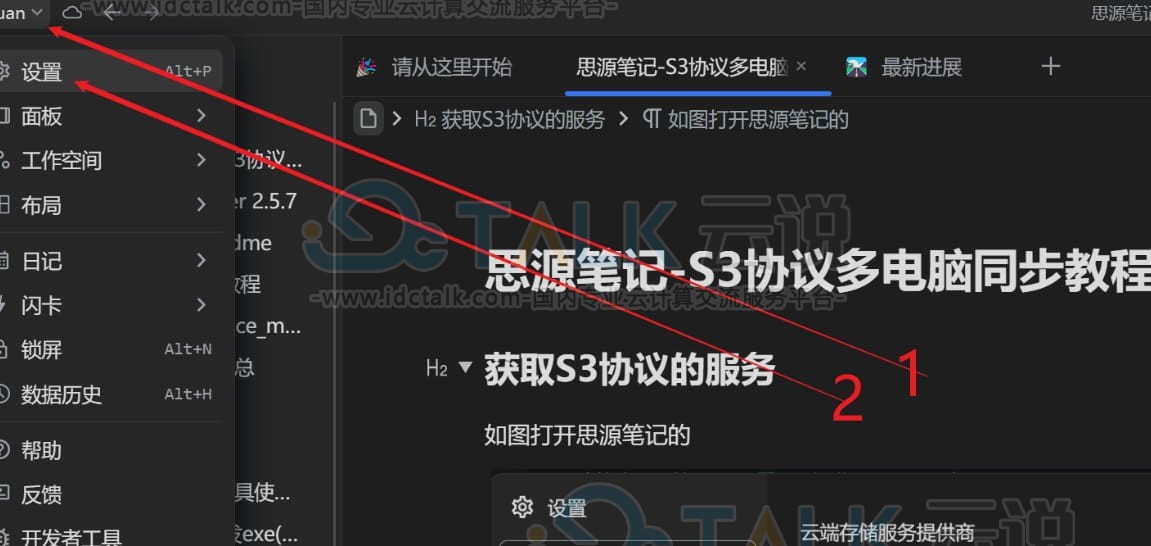
3、进入“云端”,选择亚马逊云科技S3,填入对应信息。
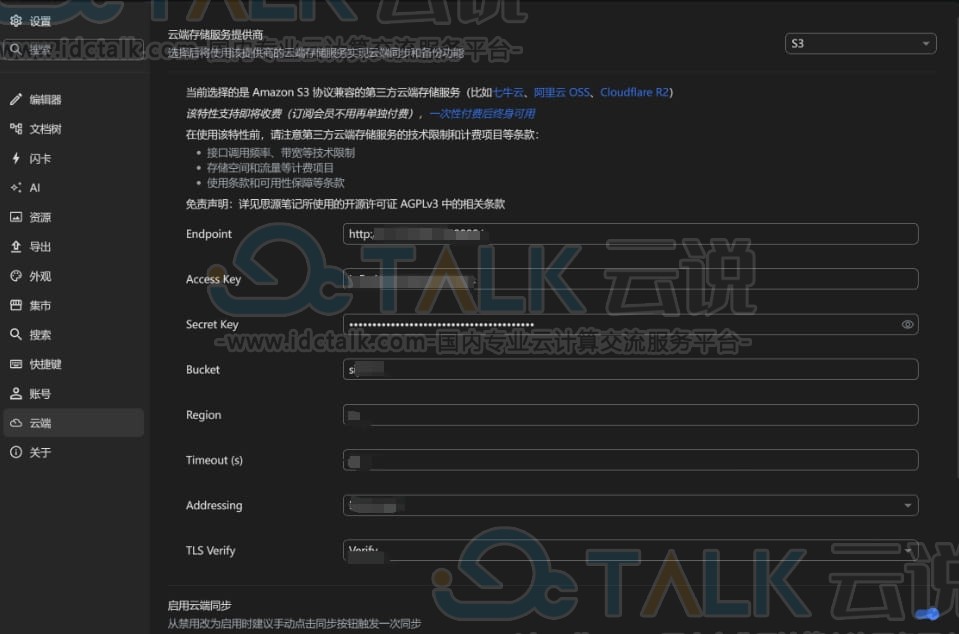
4、填写完毕后点击左上角的云标志,开启同步,随后在思源笔记上设置好对应的信息即可开启同步。